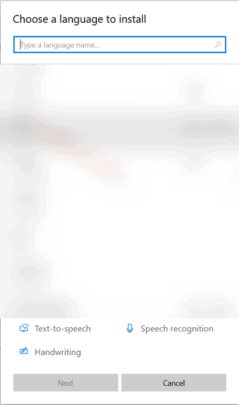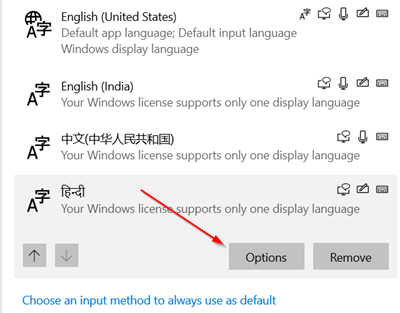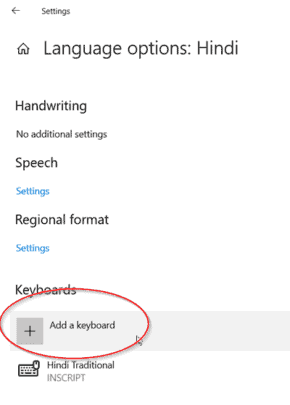يمكنك بسهولة إضافة عربي Arabic Keyboard إلى ويندوز 10 لتستمع بإستخدامه والكتابة عليه باللغة العربية بالرغم من أن النظام نفسه يعمل باللغة الإنجليزية.
بالطبع إن قمت بتحويل النظام بأكمله ليعمل باللغة العربية فإن لوحة المفاتيح ستتحول تلقائياً معه إلى اللغة العربية ويعمل النظام بأكمله باللغة العربية ولكن هذا ليس ما نتحدث عنه اليوم.
بالطبع يمكنك أيضاً إضافة تنوعات مختلفة من اللغة العربية إلى لوحة المفاتيح الخاصة بك وحتى الإنجليزية وتغيير ترتيب الحروف والرموز الموجودة على لوحة المفاتيح المدعومة من قبل الويندوز بشكل كامل وبسهولة.
طريقة إضافة Arabic Keyboard إلى ويندوز 10 :
الخطوات التي سنقوم بذكرها اليوم تعمل مع أي لغة مختلفة أو لوحة مفاتيح مختلفة أو حتى لوحة ذات حروف خاصة لذا يمكنك تطبيقها مع أي لغة ترغب في إضافتها .
- في البداية قم بالتوجه إلى صفحة إعدادات Setting ويندوز 10 عن طريق كتابتها في مربع البحث أو حتى عن طريق قائمة إبدأ فكل الطرق تؤدي إلى روما.
- فور أن تصل إلى Setting قم بإختيار Time & Language
- الآن يمكنك إضافة اللغات التي ترغب فيها عن طريق الضغط على كلمة Languages في الجهة اليسرى إلى صفحة Settings ثم الضغط على Add Preferred Languages مثلما ترى في الصورة بالأسفل .
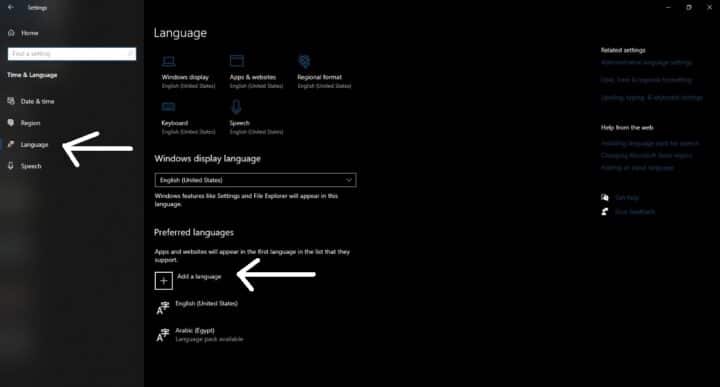
- الآن قم بالبحث عن اللغة التي ترغب في إضافتها عن طريق كتابة إسمها في مربع البحث وفي حالتنا بالطبع ستكتب Arabic

- الآن سيقوم النظام بنقلك إلى شاشة التحكم في إمكانيات اللغة التي إخترت إضافتها وبعد أن تتم إضافة للغة ستجدها موجودة ببساطة في قائمة اللغات.
- الآن للتعديل على للغة قم بإختيار اللغة من القائمة ثم الضغط على options.

- قم بعد ذلك بإختيار Add A keyboard

- قم الآن بالبحث عن الـ keyboard الخاصة التي ترغب بإضافتها إلى جهازك لتتمكن من الكتابة بها بسهولة.
- إن كنت ترغب في إزالة لغة ما كل ما عليك فعله بكل بساطة بدل الضغط على Options قم بالضغط على Remove.
نتمنى أن يكون هذا الدليل قد ساعدكم على إضافة اللغة العربية أو Arabic Keyboard إن كان جهازكم لا يعمل باللغة العربية أو ترغبون في إضافة نسخ مختلفة ومنوعة منها .
إقرأ أيضاً : كيف تستخدم Windows 7 بعد إنتهاء الدعم